 tutorial komputer
tutorial komputer pengetahuan komputer
pengetahuan komputer Bagaimana untuk menyesuaikan memori maya dalam sistem win11? Panduan tetapan memori maya sistem Win11
Bagaimana untuk menyesuaikan memori maya dalam sistem win11? Panduan tetapan memori maya sistem Win11Bagaimana untuk menyesuaikan memori maya dalam sistem win11? Panduan tetapan memori maya sistem Win11
Editor PHP Xinyi memperkenalkan anda kepada tutorial tentang cara menyediakan memori maya dalam sistem Win11. Memori maya memainkan peranan penting dalam komputer dan boleh meningkatkan prestasi dan kestabilan sistem. Menyediakan memori maya membolehkan anda mengurus sumber memori komputer anda dengan lebih baik dan mengelakkan kehabisan memori. Dalam sistem Win11, menyediakan memori maya adalah sangat mudah, cuma ikuti langkah di bawah. Dengan menetapkan saiz memori maya yang sesuai, anda boleh mengoptimumkan prestasi sistem dan meningkatkan pengalaman pengkomputeran anda. Seterusnya, mari kita lihat kaedah tetapan khusus!
Cara menetapkan memori maya dalam win11
1 Pertama, tekan butang menang pada papan kekunci, klik untuk mencari dan masuk ke halaman tetapan.

2 Kemudian, pilih pilihan Perihal di bawah tetapan sistem di sebelah kanan.

3 Kemudian, cari pilihan tetapan sistem lanjutan dalam pautan yang berkaitan.
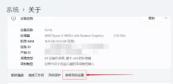
4. Kemudian klik butang Tetapan di kawasan prestasi halaman semasa.
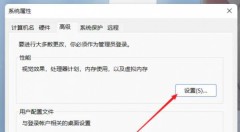
5. Dalam halaman selepas lompatan, cari memori maya dan klik butang tukar.

Atas ialah kandungan terperinci Bagaimana untuk menyesuaikan memori maya dalam sistem win11? Panduan tetapan memori maya sistem Win11. Untuk maklumat lanjut, sila ikut artikel berkaitan lain di laman web China PHP!
 Perbezaan antara pemulihan RAID dan pemulihan cakera kerasApr 17, 2025 am 12:50 AM
Perbezaan antara pemulihan RAID dan pemulihan cakera kerasApr 17, 2025 am 12:50 AMPemulihan data sentiasa menjadi topik yang dipanaskan. Untuk berjaya memulihkan data dari peranti anda, anda harus tahu bagaimana ia menyimpan data. Anda boleh mempelajari perbezaan antara pemulihan RAID dan pemulihan cakera keras dari pos php.cn ini.
 Microsoft Word Memadamkan Teks Windows 10/11? Betulkan sekarang!Apr 17, 2025 am 12:48 AM
Microsoft Word Memadamkan Teks Windows 10/11? Betulkan sekarang!Apr 17, 2025 am 12:48 AMAdakah anda mengalami teks perkataan yang hilang semasa menaip? Beberapa huruf atau bahkan perenggan mungkin hilang dari dokumen anda. Apa yang salah dengannya? Dalam siaran ini dari laman web php.cn, kami akan melihat dengan lebih dekat perkataan yang memadamkan masalah teks secara automatik
 Bagaimana untuk memperbaiki kod ralat LC-208 pada Overwatch 2? Berikut adalah panduan! - MinitoolApr 17, 2025 am 12:47 AM
Bagaimana untuk memperbaiki kod ralat LC-208 pada Overwatch 2? Berikut adalah panduan! - MinitoolApr 17, 2025 am 12:47 AMApabila anda cuba log masuk ke Overwatch 2, anda boleh menerima mesej ralat LC-208 dan ia menghalang permainan anda daripada menyambung ke pelayan permainan. Siaran ini dari Php.CN memperkenalkan cara membetulkan ralat Overwatch LC-208.
 Google Drive Hilang dari File Explorer - Kelulusan MudahApr 17, 2025 am 12:46 AM
Google Drive Hilang dari File Explorer - Kelulusan MudahApr 17, 2025 am 12:46 AMUmumnya, anda boleh dengan cepat mengakses dan mengedit fail Google Drive dari File Explorer. Walau bagaimanapun, kadang -kadang anda mungkin menghadapi masalah "Google Drive hilang dari File Explorer". Di sini siaran ini di php.cn memberitahu anda bagaimana untuk mendapatkan google drive untuk muncul i
 Bagaimana untuk memperbaiki skrin selamat datang Windows 7 perlahan? Petua ada di sini!Apr 17, 2025 am 12:45 AM
Bagaimana untuk memperbaiki skrin selamat datang Windows 7 perlahan? Petua ada di sini!Apr 17, 2025 am 12:45 AMMengapa komputer saya di skrin selamat datang sekian lama? Bagaimana untuk memperbaiki skrin selamat datang Windows 7 perlahan? Jika anda masih menjalankan Windows 7 di PC anda dan memenuhi isu ini, anda berada di tempat yang betul dan pelbagai penyelesaian akan diberikan di sini oleh Php.Cn.
 Bagaimana Membuka Pengurus Kredensial di Windows 11? 6 cara untuk anda! - MinitoolApr 17, 2025 am 12:44 AM
Bagaimana Membuka Pengurus Kredensial di Windows 11? 6 cara untuk anda! - MinitoolApr 17, 2025 am 12:44 AMMahu menggunakan alat pengurusan kata laluan terbina dalam-pengurus kelayakan untuk menguruskan kelayakan log masuk anda untuk web dan aplikasi? Bagaimana anda boleh membuka Pengurus Kredensial di Windows 11? Dalam siaran ini, Php.cn mengumpulkan pelbagai cara untuk mengakses utiliti ini, dan biarkan '
 Cara Mengaktifkan/Melumpuhkan Pengimbasan Berkala di Microsoft Defender - MinitoolApr 17, 2025 am 12:43 AM
Cara Mengaktifkan/Melumpuhkan Pengimbasan Berkala di Microsoft Defender - MinitoolApr 17, 2025 am 12:43 AMMicrosft Defender Antivirus mempunyai ciri yang dipanggil Pengimbasan Berkala, yang boleh diaktifkan apabila anda telah memasang produk antivirus lain pada peranti Windows 11/10. Sekarang, jawatan ini dari php.cn mengajar anda bagaimana untuk membolehkan/melumpuhkan pengimbasan berkala di WI
 Teknik Pintar untuk Hiperpautan Excel tidak berfungsi dengan kemenanganApr 17, 2025 am 12:42 AM
Teknik Pintar untuk Hiperpautan Excel tidak berfungsi dengan kemenanganApr 17, 2025 am 12:42 AMPernahkah anda menghadapi masalah "Hyperlink Excel tidak berfungsi"? Adakah anda tahu bagaimana menanganinya? Dalam jawatan ini dari php.cn, anda boleh mendapatkan beberapa penyelesaian yang layak untuk menyingkirkan masalah ini. Dan anda akan mengetahui alat pemulihan data profesional t


Alat AI Hot

Undresser.AI Undress
Apl berkuasa AI untuk mencipta foto bogel yang realistik

AI Clothes Remover
Alat AI dalam talian untuk mengeluarkan pakaian daripada foto.

Undress AI Tool
Gambar buka pakaian secara percuma

Clothoff.io
Penyingkiran pakaian AI

AI Hentai Generator
Menjana ai hentai secara percuma.

Artikel Panas

Alat panas

SecLists
SecLists ialah rakan penguji keselamatan muktamad. Ia ialah koleksi pelbagai jenis senarai yang kerap digunakan semasa penilaian keselamatan, semuanya di satu tempat. SecLists membantu menjadikan ujian keselamatan lebih cekap dan produktif dengan menyediakan semua senarai yang mungkin diperlukan oleh penguji keselamatan dengan mudah. Jenis senarai termasuk nama pengguna, kata laluan, URL, muatan kabur, corak data sensitif, cangkerang web dan banyak lagi. Penguji hanya boleh menarik repositori ini ke mesin ujian baharu dan dia akan mempunyai akses kepada setiap jenis senarai yang dia perlukan.

PhpStorm versi Mac
Alat pembangunan bersepadu PHP profesional terkini (2018.2.1).

DVWA
Damn Vulnerable Web App (DVWA) ialah aplikasi web PHP/MySQL yang sangat terdedah. Matlamat utamanya adalah untuk menjadi bantuan bagi profesional keselamatan untuk menguji kemahiran dan alatan mereka dalam persekitaran undang-undang, untuk membantu pembangun web lebih memahami proses mengamankan aplikasi web, dan untuk membantu guru/pelajar mengajar/belajar dalam persekitaran bilik darjah Aplikasi web keselamatan. Matlamat DVWA adalah untuk mempraktikkan beberapa kelemahan web yang paling biasa melalui antara muka yang mudah dan mudah, dengan pelbagai tahap kesukaran. Sila ambil perhatian bahawa perisian ini

Dreamweaver Mac版
Alat pembangunan web visual

Dreamweaver CS6
Alat pembangunan web visual




